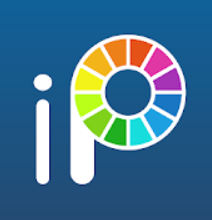あんスタや推しアイドルのキンブレシートが話題になっています。
今回はあんスタや推しアイドルのキンブレシートの作り方や上手くできない場合の対処法など徹底解説していきます。
あんスタや推しアイドルのキンブレシートが話題

有観客のライブの開催も多くなり、ライブの話題もよく出る様になってきました。
ライブグッズを準備する人も沢山おり、キンブレシートが注目されています。
キンブレシートとは、ペンライトのキングブレードに自身で作ったシートを貼り付けることやシートそのものを指します。
キンブレシートはライブで振るのは勿論、最近では配信ライブで使う方も増えてきています。
またグッズとしても可愛いと評判で、飾るために作成する方もいます。特にあんスタや推しのアイドルに関連したキンブレシートが人気です。
キンブレをアレンジできる

キンブレシートは無地のキングブレードに、好きな画像や文字を張り付けて作成します。
画像や文字も自分で用意するので、自由なアレンジのペンライトを作成できます。
アレンジも推しの名前だけ貼り付ける簡単なものから、ペンライトの全面をキャラ画像で覆う本格的なものまで存在します。
初心者でも比較的手軽に試せますし、こだわる人はとことんこだわれるのも人気の理由です。
ペンラを買い替えないので経済的

通常ペンライトは印字されたものを使うので、推し変すると買い替えないといけませんし、公演によって違うバージョンを買い替えないといけない場合もあります。
貼り付け方にもよりますが、キンブレシートはシートを張り替えるだけで、別の見た目に変更する事ができます。
ペンライトを一々買い替える必要が無いので、経済的にお得です。公式ペンラが販売されていない・なかなか手に入らないコンテンツであれば、特にキンブレシートが有効です。
特にあんスタは公演によって出演ユニットが変わる事があるため、「1本のキンブレを使い回せるのはありがたい」という声が多数見られます。
著作権の扱いには注意

元々アイドルのライブでは推しのうちわやボードなど、応援グッズを作る方も多く、運営も「好意的なものならOK」としている事が大半です。
キンブレシートもこういった応援グッズの1つであり、運営が認めている・黙認していることも少なくありません。
ただし画像を無断で使用しているのは確かですし、「公式グッズのペンラを購入せずに、自分で安く作ったグッズを使っている」ため公式が嫌がる可能性も有ります。

キャラ画像の使用を禁止している運営もあるので、各コンテンツの著作権の扱いを念のために確認しておきましょう。
アイドルの著作権に関する運営の対応については、以下の記事で詳しく解説しています。
インスタで突然鍵垢にする方が急増!理由やジャニーズの著作権についてなど徹底解説
スマホでのキンブレシートの作り方

下記ではスマホでのキンブレシートの作り方を紹介していきます。
今回はアイビスペイントのみを使用していますが、他のペイントアプリでも可能です。
また画像加工アプリを複数組み合わせるのも効果的です。
アイビスペイントを使う


アイビスペイントを開いて「マイギャラリー」を開き、左下の「+」マークをタップします。
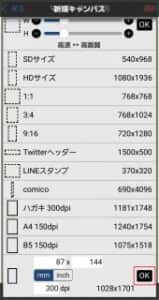
一番下の数値を「87×144」「300」に設定した後に「OK」を押します。
これでキャンバスが開きます。
グリッド線の設定
そのままでも作成可能ですが、グリッド線(マス目)を設定しておく事をオススメします。
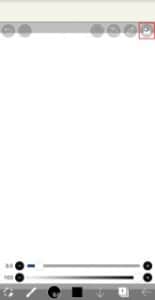
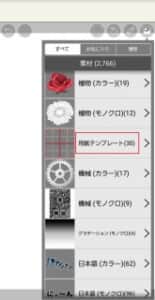
右上のアイコンを開き、「枠線テンプレート」を選びます。


「グリッド線1」をタップし、「✔」を押す事でグリッド線が設定できます。
レイヤーの追加とその他の操作
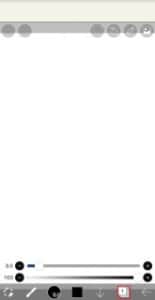

右下のアイコンをタップし、左の「+」をタップする事でレイヤーを追加します。

レイヤー画面で主に使うのは、以下のボタンです。
背景色はデフォルトで白になっています。
透明でプリントしたい方は⑤の真ん中を選んで、背景色を「透明」に変えておきましょう。
レイヤー画面
- 該当レイヤーの表示のON/OFF
- レイヤーの順番入れ替え
- レイヤーの統合
- レイヤーの削除
- 背景色の変更

右下のアイコンでレイヤー画面を閉じることができます。
画像の挿入
下記では画像の挿入方法を紹介します。
文字と絵柄だけで作りたい場合は、挿入する必要はありません。
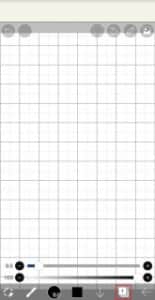

右下のレイヤーアイコンをタップします。
グリッド線のレイヤーが上に来ている場合は、一番下に移動させておきましょう。


グリッド線の入ってないレイヤーを選択し、左のカメラアイコンを選んで下さい。
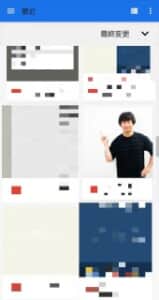

挿入したい画像を選択し、「✔」マークをタップします。


「OK」を押して線画を抽出します。画像をピントで拡大縮小、ドラッグで位置移動をしていきます。
位置は左の枠3つ分くらいに収めると、バランスがとり易いです。
位置が決まったら「✔」マークをタップします。位置は後で変更可能です。


右下のレイヤーアイコンを開き、グリッド線の書いているレイヤーの目のアイコンをタップします。
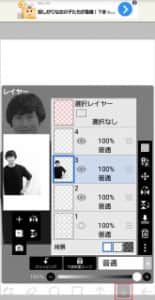

これで背景のグリッド線が見えなくなります。
貼り付けた画像をスクショし、グリッド線3マス分をトリミングします。


右下のレイヤーアイコンをタップし、ゴミ箱マークを押して写真を挿入したレイヤーを削除します。


グリッド線を引いたレイヤーの目のアイコンをタップして、再度マス目を表示させます。
右下の画像アイコンを開き、画像を挿入します。
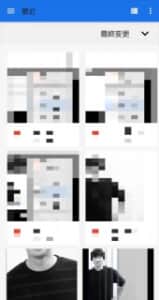

先程トリミングした画像を挿入し、グリッド線に合わせていきます。


「✔」マークを押した後、「OK」を押して線画を抽出します。

「✔」を押せば画像の挿入の完了です。
ライン装飾


右下のレイヤーアイコンを開き、未編集のレイヤーを選択します。
未編集のレイヤーが無い場合は、右の「+」マークから追加して下さい。


カメラアイコンをタップして、装飾を選びます。


装飾を入れていきます。
装飾はピンチで大きさを変えたり、ドラッグで位置を移動したりできます。
「✔」を押して「OK」を選ぶと画像挿入の完了です。

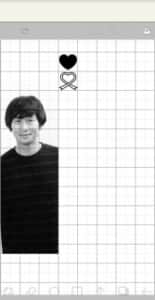
同じ様に装飾を入れていきます。
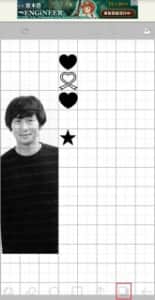

右下のレイヤーアイコンをタップし、左のレイヤーアイコンを選択します。

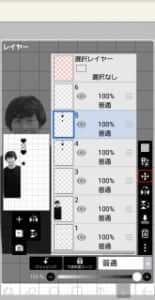
「レイヤーの複製」を選択すると同じレイヤーが出来るので、複製したレイヤーを選んで右の十字アイコンを選びます。

これで複製した装飾を並べることができます。
位置が決まったら「✔」を押して確定です。
装飾は何個でも複製できます。
文字入れ

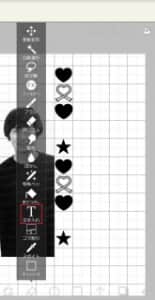
左下のツールアイコンを開き、「文字入れ」を選びます。
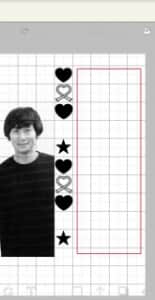

文字を入れたい所をタップして、文字を入力していきます。
フォントを変えたい時は、「フォント」をタップして下さい。
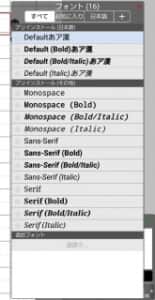

フォントのサンプルが並んでいるので、気に入ったものを選びましょう。
赤枠の部分をタップする事で、縦書きに変更できます。


「サイズ」をタップし、スライドバーで文字の大きさを変更出来ます。
赤枠の矢印で文字入力範囲の変更、文字その物をドラッグして位置の変更が可能です。

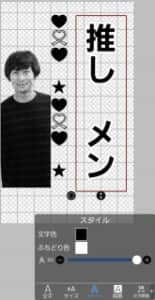
「スタイル」をタップする事で、文字の縁取りを変更出来ます。

これで完成です。今回はあくまでもフリー素材を組み合わせて、必要最低限のことだけをしています。
文字の間にハートを入れたり、文字装飾を増やしたり、フォントを変えて見たり。
こだわりのキンブレシートを作って見て下さい。


画面右下のアイコンから、保存とギャラリーへ戻る操作ができます。
「透過PNG保存」を選んで下さい。
A4サイズにする
一応キンブレシートはこれで出来ますが、このままでは印刷が難しい時があります。
A4で印刷する場合は、以下の操作をして下さい。


上部のアイコンをタップし、「コピー」を選択します。


コピーが完了したら、「+」アイコンを押して新しい画像作成画面を開きます。
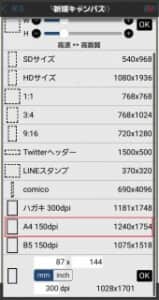
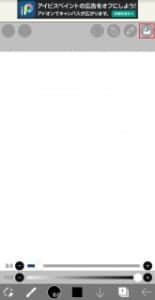
「A4」を選択し、右上のアイコンをタップします。
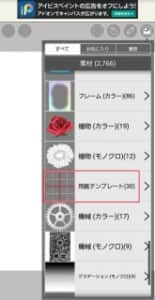

「用紙テンプレ」を選択し、「グリッド1」を選びます。
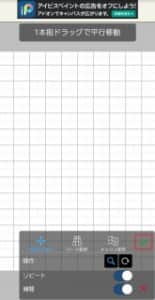

「✔」をタップし、上のアイコンを選択します。
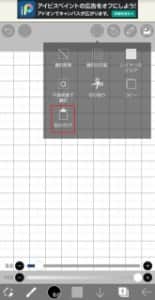

「貼り付け」をタップし、キンブレシートをペーストします。
大体4分の1の大きさに調整して下さい。必要であれば4つ分の画像を差し込んでも大丈夫です。
調整できたら右下のレイヤーアイコンを開きます。

グリッド線のレイヤーを削除します。


右下のアイコンから保存すれば完了です。
こちらは「PNG保存」を選んで下さい。
コンビニで印刷する

プラスチック用の印刷機を持っている人は少ないので、多くの人は作成したキンブレシートを紙に印刷してからプラシートに写す事になります。
この時は印刷はコンビニで行う事をオススメします。
印刷にはインクジェットとレーザープリントの2種類が存在するのですが、プラシートに転写するにはレーザープリントである必要があります。
家庭用の印刷機の多くはインクジェットなので、レーザープリントを採用しているコンビニを使う方が間違いありません。
コンビニのプリントの使い方については、以下の記事で詳しく解説しています。
セブンイレブンでネットプリント! アプリで印刷する場合の詳細や手順を徹底解説!
紙のシートをプラシートに写す方法

紙のシートを印刷できたら、絵や文字をプラシートに写しましょう。
除光液や艶消しスプレーを使う方もいますが、下記の方法の方が失敗し難いです。
必要なもの
- 印刷した紙
- 水が入る大きめの容器
- A4サイズのラミネートシート
- カッター(ハサミでもOK)
- 定規や文鎮などの真っ直ぐなもの
手順
- 印刷した紙とラミネートシートをキンブレサイズに切る
- 接着面のあるラミネートシートに印刷した紙を貼る
- 定規や文鎮などで紙を擦り、ラミネートシートにインクを写す
- 紙とラミネートを貼り付けたまま、水の中に漬ける
- 紙の部分を指で擦って剥がしていく
- 紙を剥がせたら、ラミネートシートをドライヤーで乾燥
- 接着面のないラミネートシートを貼り合わせる
- 定規や文鎮などで空気を抜けば完成
キンブレシートがうまく作れない場合の対処法

下記ではキンブレシートがうまく作れない場合の対処法を紹介していきます。
スマホに表示してトレース

キンブレシートは、スマホの表示をトレースする方法でも作成できます。
まずスマホに推しの名前やロゴなどを表示させます。そこにプラスチックシートや丈夫な紙を被せます。
そのままペンでなぞっていけば、シートに文字や絵が描けます。
出来上がったシートをキンブレに貼り付けるか、キンブレの中に入れれば完成です。

ペンが滲んでスマホ画面に付く恐れがあるので、紙を使う場合は気を付けて下さい。
シールタイプのプラスチックシートを使うと、貼り付けも楽に行えます。
手書きや紙をキンブレの中に入れてもいい

印刷した紙のシートをプラシートに手書きで写す方法もあります。紙のシートの上に透明なプラシートを敷き、ペンでトレースしましょう。
絵や字の上手い方は、コチラの方が簡単なのでオススメです。
またキンブレのライト部分に印刷したシートを入れても大丈夫です。
配布素材を活用する

キンブレシートは自分で作成するのも楽しみの1つですが、「上手く作れないし、綺麗なキンブレシートで応援したい」という方もいます。
その時は「キンブレシート 素材」でSNS検索すると、配布用のキンブレシートの絵や文字を配布している人が見付かります。
気に入ったものがあればそれらを印刷して、自身でキンブレに貼り付ければキンブレシートが完成します。
配布素材を使う場合は、1言断っておきましょう。自分用のキンブレシートを公開している人がいますが、それは絶対勝手に使わないで下さい。
光らせて使うので荒は隠せる

キンブレシートはサイズを計算して絵を作成し、キンブレの全面ぴったりに貼り付けるのは難しいです。
中には貼り付けた丸みも計算して絵や文字を作る方もいますが、簡単に真似できるものではありません。
キンブレシートは暗い会場で光らせて使います。多少貼り付けが荒くなってしまっても、光らせた状態では荒は目立ちません。

最悪印刷した紙を巻き付けてテープを貼り付けただけでも、一公演ぐらいなら普通に使えます。
「上手くできないから諦める」位なら、簡単にそれなりのものを作ってしまった方がいいでしょう。
他の人から購入はしない

キンブレシートは著作権的にグレーゾーンで、「個人利用の範囲でなら」と運営が黙認している場合もあります。
ただし作成したキンブレソシートの売買を行うと、明らかな著作権違反になります。
売る事は勿論ですが購入も著作権違反行為の肯定になります。上手く作れない場合でも、他の方が作ったキンブレシートの購入は、絶対にしないようにしましょう。
-

ジャニーズWEBのLIKE(ライク)機能の詳細や数は意味ある?について徹底解説
Johnny's web ジャニーズWEBにLIKE機能がついて話題になっています。 今回はジャニーズWEBのLIKE機能の詳細や「なんのためにあるの?」という声 コンテンツ1 ジャニーズWEBにLI ...
続きを見る